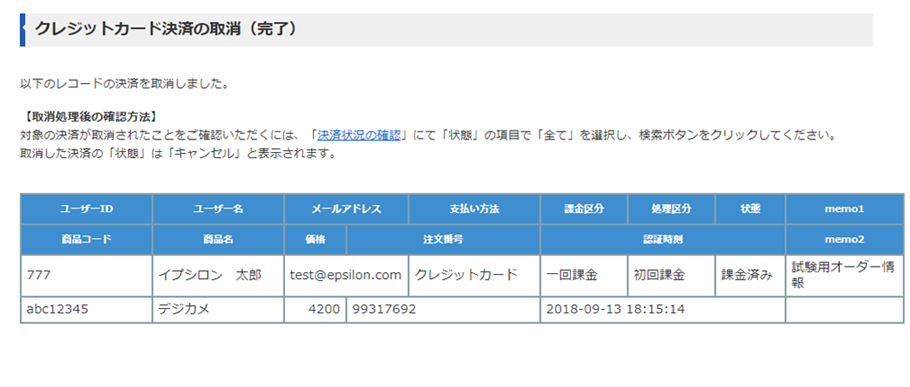クレジットカード決済
各取引の確認・変更>クレジットカード決済に関するメニューからは取引のクレジットカード決済の決済状況の確認及び、取消や変更が可能です。
- クレジットカード決済の実売上処理
- STEP1.実売上処理をする取引を検索
- STEP2.実売上処理をする取引を選択
- STEP3.取引の内容を確認し、実売上処理
- STEP4.実売上処理が完了
- クレジットカード決済の取消
- STEP1.取消をする取引を検索
- STEP2.取消をする取引を選択
- STEP3.決済の取消を実行
- STEP4.決済の取消が完了
- クレジットカード決済の金額変更
- STEP1.金額変更をする取引を検索
- STEP2.金額変更をする取引を選択
- STEP3.変更後の金額を入力
- STEP4.変更後の金額を確認
- 定期課金登録状況の確認・変更
- 月次課金登録状況の確認クレジットカード決済の金額変更
- STEP1.検索の条件を設定
- STEP2.検索結果を確認
クレジットカード決済の実売上処理
「仮売上」状態のクレジットカード決済を「課金済み」にする機能です。
クレジットカード決済の実売上処理はこちらより行えます。
- 実売上処理が行われない場合は、「課金済み」にならないため加盟店様へお支払いできません。
- 実売上処理が行われない場合は、カード会員へカード会社から請求は行われません。
- 実売上処理が可能な日数は仮売上となった日から90日以内となります。91日以降については、取引無効となりますので再注文の手続きが必要となります。
- 実売上処理可能な期間内でも解約後には実売上処理を行なうことはできません。
STEP1.実売上処理をする取引を検索
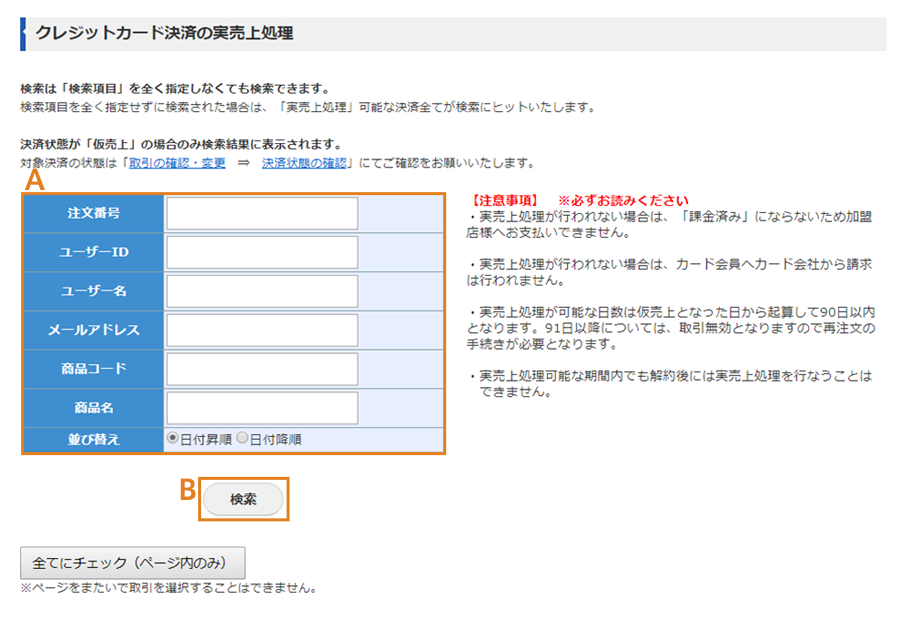
- 実売上処理をする取引の検索条件を設定します。
※設定しない場合は実売上処理が可能なご注文が全て表示されます。 - 「検索」ボタンをクリックします。
STEP2.実売上処理をする取引を選択
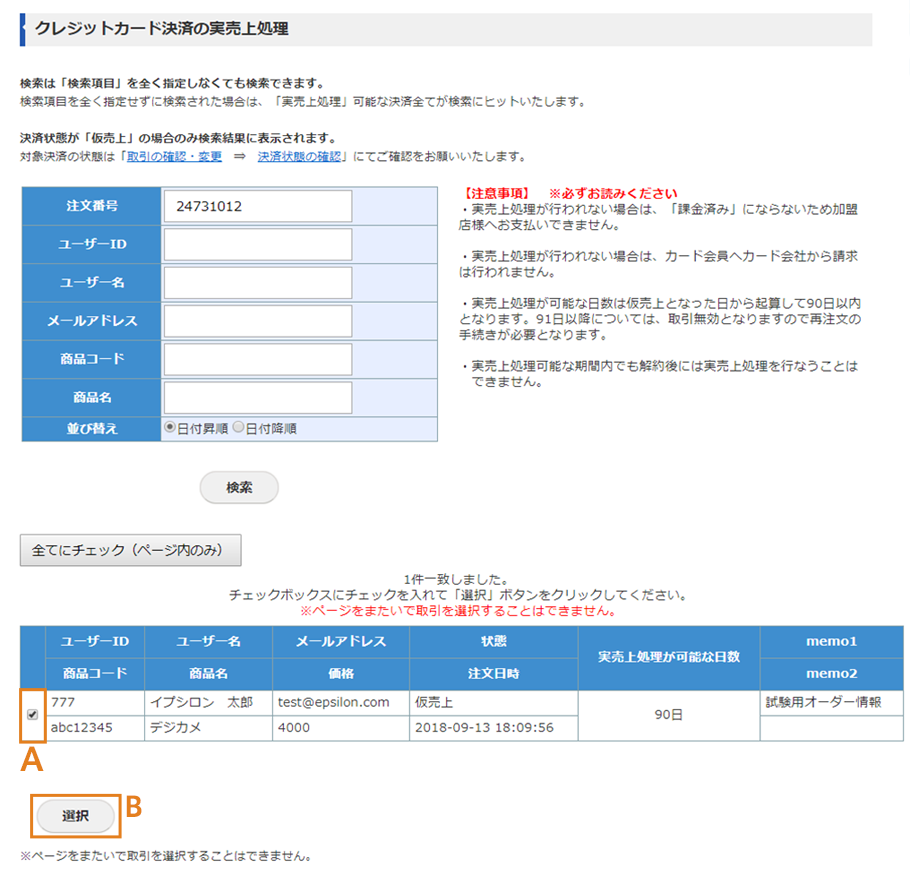
- 実売上処理をする取引を選択し、チェックボックスにチェックをいれます。
※1度に複数の実売上処理を行う場合は、該当の取引全てにチェックをいれます。最大50件までまとめて処理が可能となり、ページをまたいで取引を選択することは行えません。 - 「選択」ボタンをクリックします。
注文日から91日を経過した取引については、実売上処理不可となりますので表示されません。
STEP3.取引の内容を確認し、実売上処理
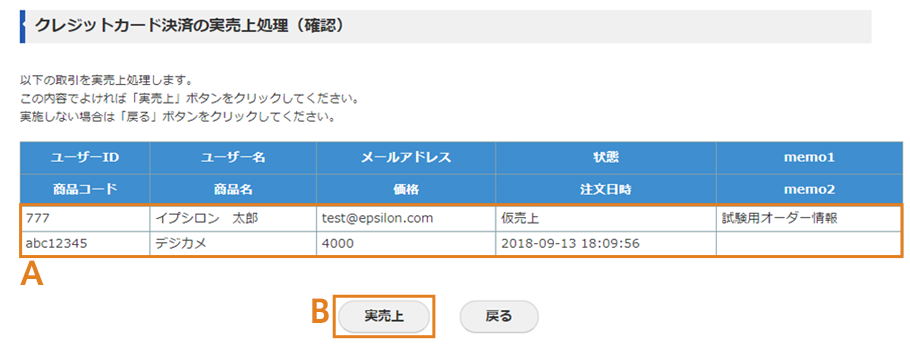
- 実売上処理をする取引に相違がないかを確認します。※実売上処理した取引を「仮売上」の状態に戻すことは出来ません。
- 「実売上」ボタンをクリックします。
STEP4.実売上処理が完了
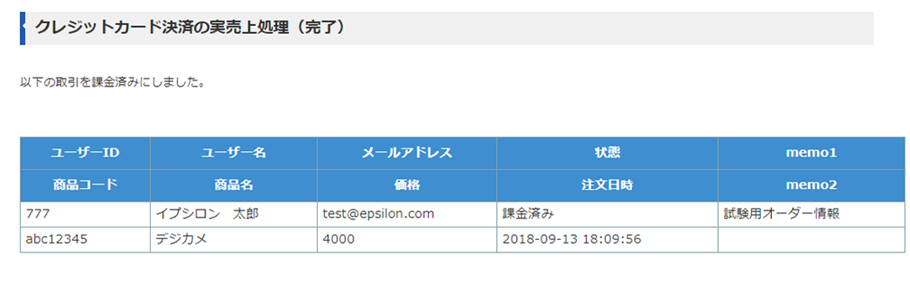
クレジットカード決済の実売上処理が完了しました。
クレジットカード決済の取消
クレジットカード決済の取消処理が可能です。取消処理には期限がございます。決済取消期限一覧はこちら
クレジットカード決済の取消はこちらより行えます
- 取消した取引を元の状態に戻すことは出来ません。
- 月次課金取引を解除したい場合は、毎月16日~月末日の間に取消処理を行ってください。
当該画面から取消を行った場合、課金区分にかかわらず当月以降(当月を含む)の月次課金が行なえなくなります。
STEP1.取消をする取引を検索
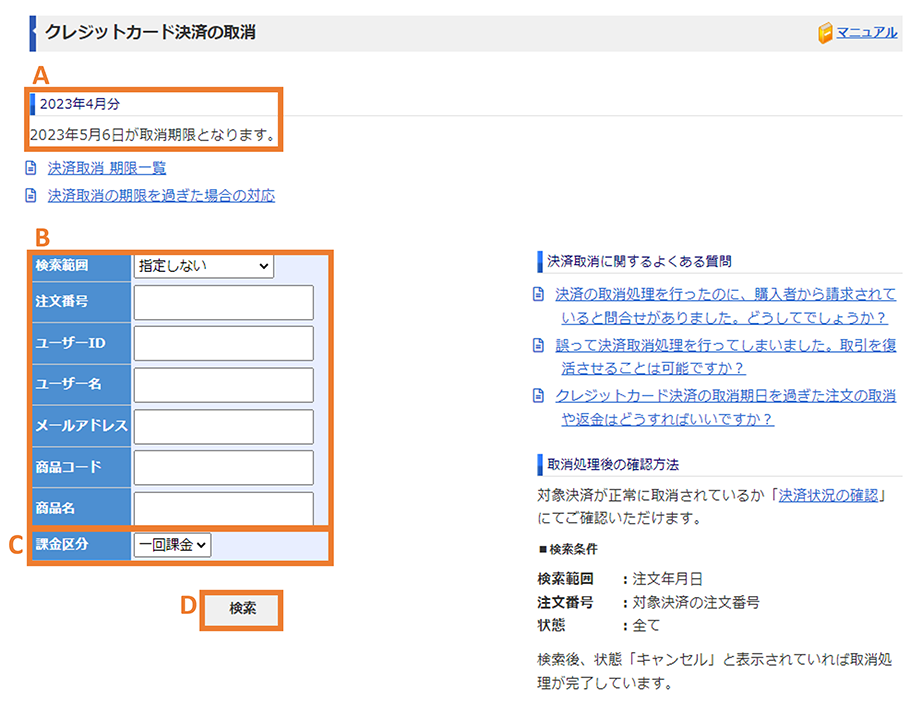
- 取消期限を確認します。
- 取消するを検索条件を設定。指定しない場合は取り消し可能な全ての取引が表示されます。
- 「一回課金」または「月次課金」を選択します。取消する取引が月次課金の場合のみ「月次課金」を選択します。
(月次課金取引の取消期間は毎月16日~末日まで) - 「検索」ボタンをクリックします。
STEP2.取消する取引を選択
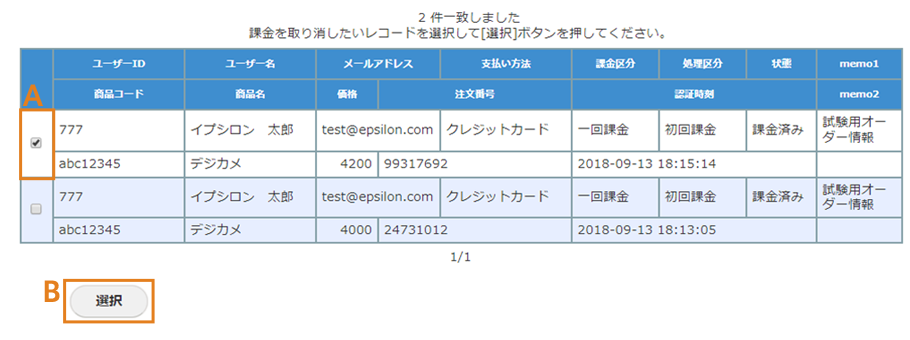
- 取消する取引を選択し、チェックボックスにチェックをいれます。一度に複数の取消を行う場合には、該当の取引全てにチェックをいれます。
- 「選択」ボタンをクリックします。
月次課金取引の取消期間は毎月16日~末日までです。
万が一、解除希望月の「翌月3営業日以内または6日が早くきた日(取消期限内)」内に取消処理を行うと、月次課金の課金区分にかかわらず、処理月の前月以降の取引から取消となり月次課金は解除されます。
(例)2020年2月1日の月次課金の取消処理を行った場合、1月の取消期限内となりますので、2020年1月以降の取引から取消となり、月次課金は解除されます。
STEP3.決済の取消を実行
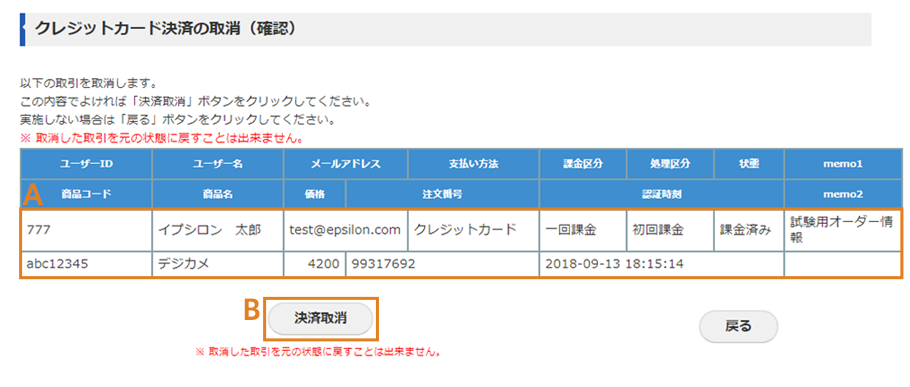
- 取消する取引に相違がないかを確認します。
- 「決済取消」ボタンをクリックします。
取消した取引を元の状態に戻すことは出来ません。
クレジットカード決済の金額変更
クレジットカード決済の金額変更処理が可能です。 金額変更処理には期限があります。金額変更期限一覧はこちら
クレジットカード決済の金額変更はこちらより行えます。
金額変更の際は、増額/減額にかかわらず、変更後の金額で再度、与信を取り直す必要があります。そのため、購入者様のクレジットカードの利用状況によっては、変更後の金額でカード会社の承認が得られず、金額変更できない場合がございます。
STEP1.金額変更をする取引を検索
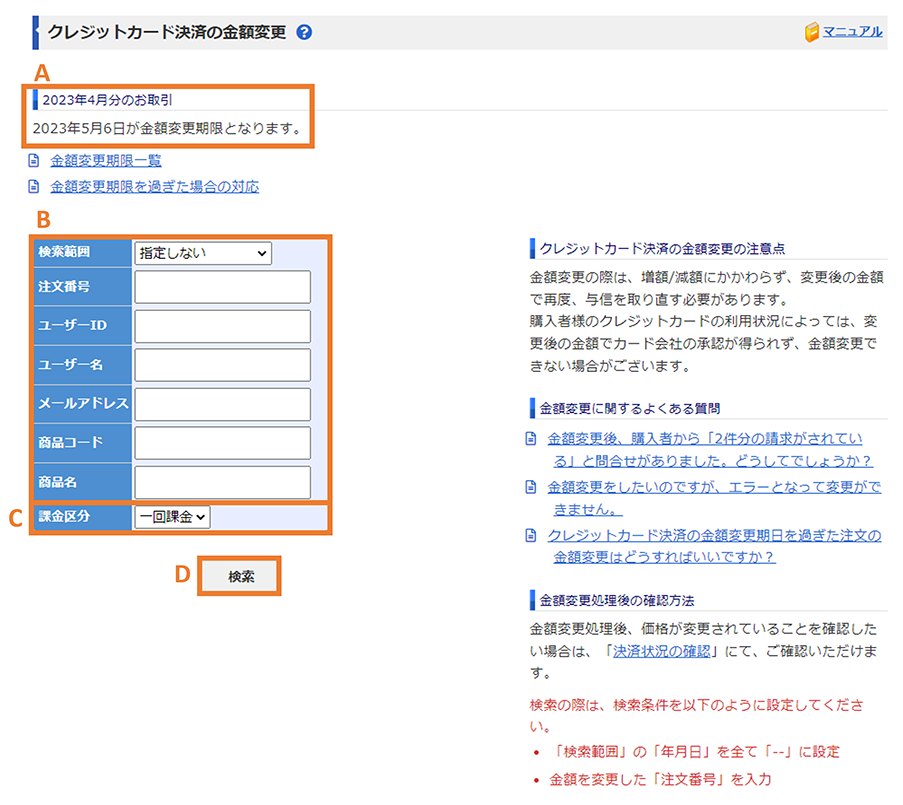
- 金額変更の期限を確認。
- 金額変更する取引の検索条件を設定。指定しない場合は、変更可能な全ての取引が表示されます。
- 「一回課金」または「月次課金」を選択します。月次課金を利用の加盟店様のみ以下の操作が必要です。(月次課金取引の金額変更期間は毎月16日~末日まで)
- 検索ボタンをクリック。
STEP2.金額変更をする取引を選択
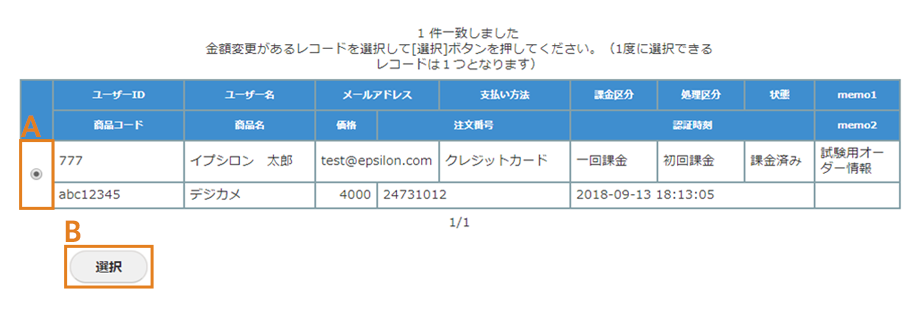
- 金額変更する取引を選択します。一度に複数の金額変更を行うことは出来ません。
- 「選択」ボタンをクリックします。
STEP3.変更後の金額を入力
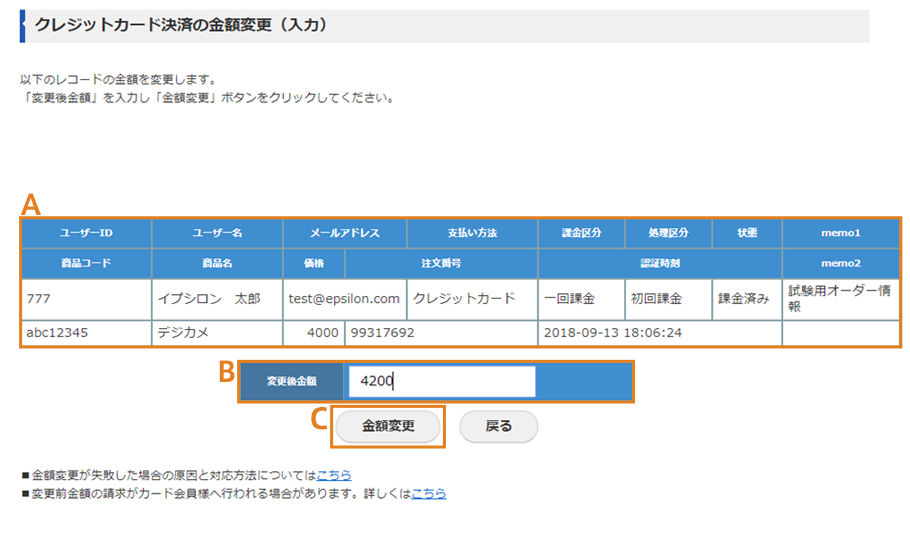
- 金額変更する取引に相違がないかを確認します。
- 変更する金額を入力します。
- 「金額変更」ボタンをクリックします。
| 課金区分 | 一回課金 | 月次課金 注1 |
|---|---|---|
| 金額の増額 注2 | 可能(1,000万円未満) | 可能(3万円まで) |
| 金額の減額 | 可能(0円不可) | 可能(0円不可) |
注10円に変更した金額を増額することはできません。
注2システム上での制限となり、実際の利用可能金額は購入者のクレジットカード利用状況により異なります。
STEP4.変更後の金額を確認
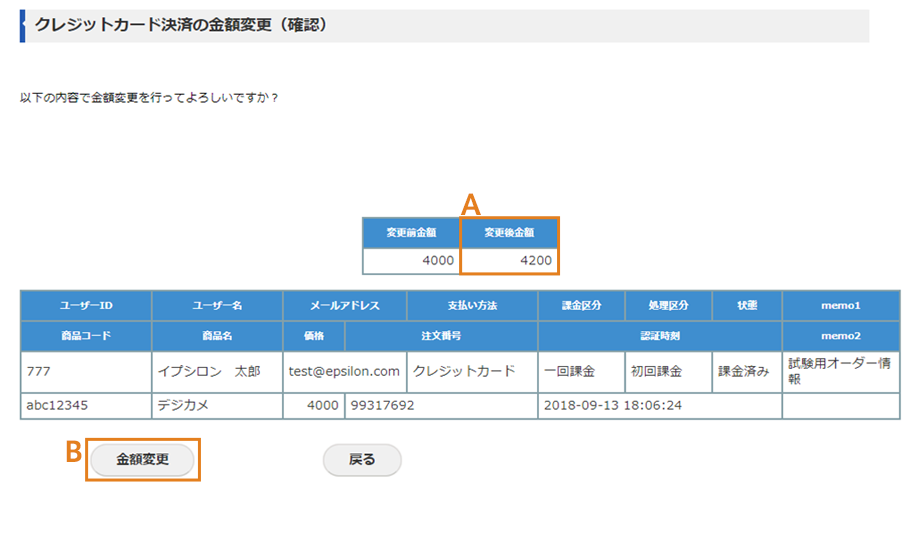
- 金額変更する取引に相違がないかを確認します。
- 「金額変更」ボタンをクリックします。
購入者様のクレジットカードの利用状況により金額変更が出来ない場合がございます。
金額変更後、エラーとなった場合の対象方法についてはこちら
STEP5.金額変更が完了
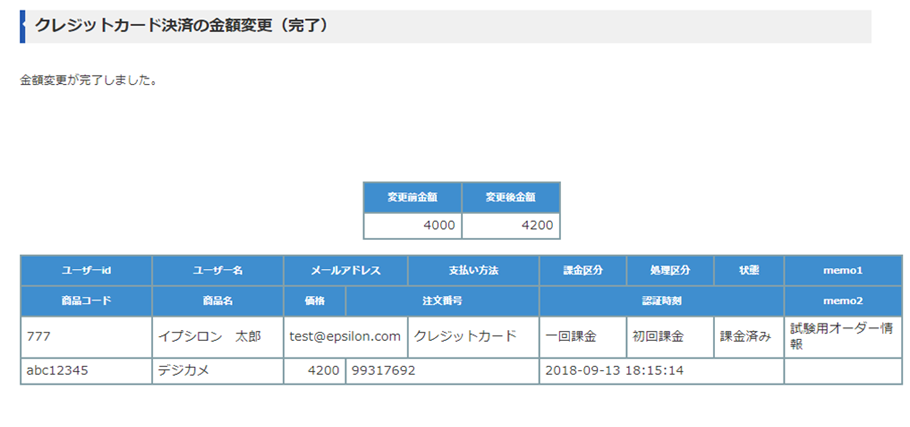
クレジットカード決済の金額変更が完了しました。
金額変更処理後、決済状況の確認で価格が変更されていることをご確認ください。なお、金額変更処理後、注文受付日時及び決済完了日時が変更処理日時に書きかわります。
定期課金登録情報及び課金状況の確認・変更
定期課金登録状況の確認・変更はこちらより行えます。
STEP1.検索の条件を設定
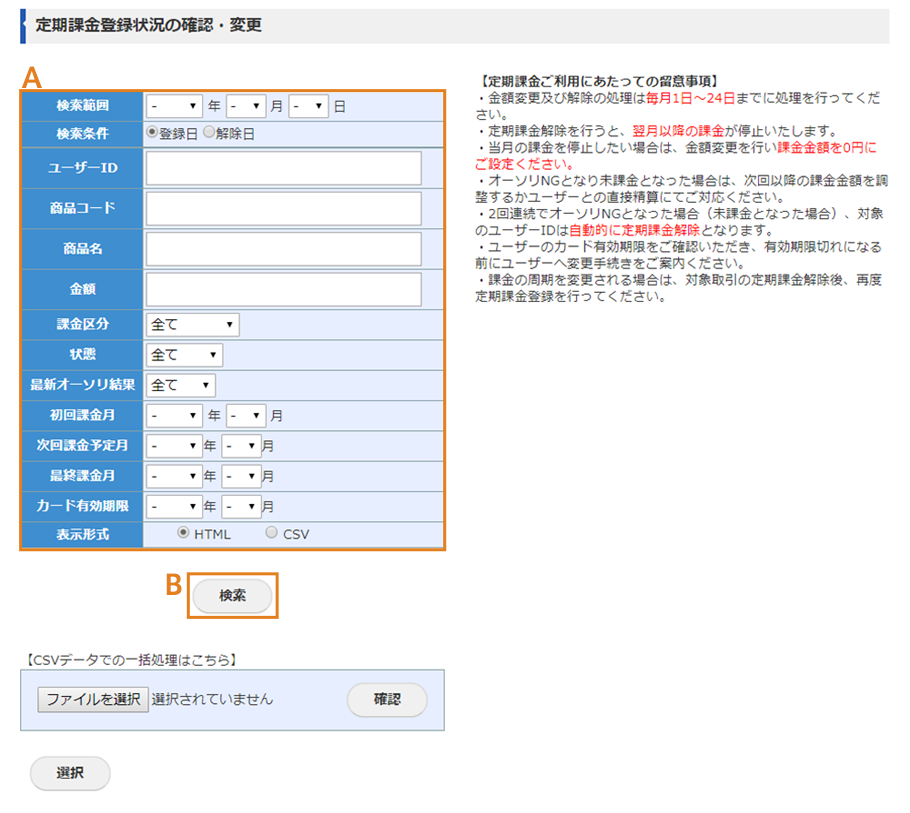
- 検索したい取引の検索条件を入力してください。※条件を指定しない場合は定期課金登録されている全取引が検索できます。
- 「検索ボタン」をクリック。
| 項目 | 説明 | |
|---|---|---|
| 検索範囲 | 年、月、日の単位で指定が可能です。 | |
| 検索条件 | 解除日での検索をする場合は「解除日時」をご選択ください。 | |
| ユーザID | ユーザー単位で検索したい場合にご指定ください。 | |
| 商品コード | 商品コード単位で検索したい場合にご指定ください。 | |
| 商品名 | 商品単位で検索したい場合にご指定ください。 | |
| 金額 | 決済された金額 | |
| 課金区分 | 定期課金の課金区分ごとに検索したい場合にご指定ください。 | |
| 状態 | 定期課金の登録状況を確認される場合にご指定ください。 | |
| 最新オーソリ結果 | 直近のオーソリ結果を確認される場合にご指定ください。 | |
| 登録日時 | 定期課金登録を行った日時を確認される場合にご指定ください。 | |
| 解除日時 | 定期課金解除を行った日時を確認される場合にご指定ください。 | |
| 初回課金月 | 初回の課金月で検索される場合にご指定ください。 | |
| 次回課金予定月 | 次回の課金月で検索される場合にご指定ください。 | |
| 最終課金月 | 定期課金解除した取引の最終課金月を確認されている場合にご指定ください。 | |
| カード有効期限 | クレジットカードの有効期限を確認される場合にご指定ください。 ※カード有効期限を指定する場合、年月は必須です。 |
|
| 表示形式 | CSV形式でのデータ出力をされる場合は「CSV」をご指定ください。 | |
STEP2.検索結果を確認
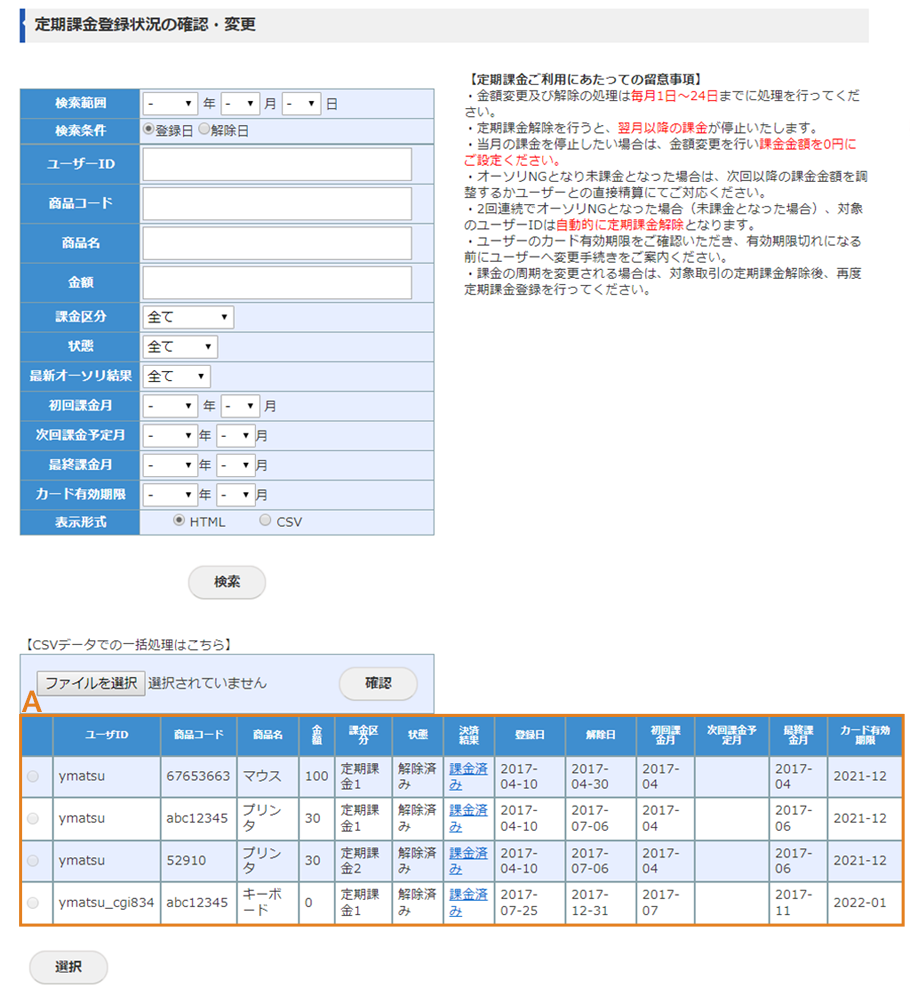
- 検索結果を確認します。
| 項目 | 説明 | |
|---|---|---|
| 金額 | 対象取引の課金金額です。 課金する金額の変更は毎月1日~24日まで処理可能です。 |
|
| 課金区分 | 対象取引の課金の周期です。 課金の周期を変更される場合は加盟店様システムより定期課金解除CGIの実行、または当該画面より取引の解除を行い、再度定期課金登録を行ってください。 |
|
| 状態 | 対象取引の定期課金登録状況です。 正常登録/当月解除予定/解除済み |
|
| 最新オーソリ結果 | 直近のオーソリ結果です。 正常決済済み 決済エラー システムエラー |
|
| 登録日時 | 定期課金登録を行った日時です。 | |
| 解除日時 | 定期課金解除を行った日時です。 | |
| 初回課金月 | 初回の課金を行った月です。 | |
| 次回課金月 | 次回の課金予定月です。 | |
| 最終課金月 | 最後に課金された月です。 | |
| カード有効期限 | ユーザーが登録しているクレジットカードの有効期限です。 | |
STEP3.取引の選択
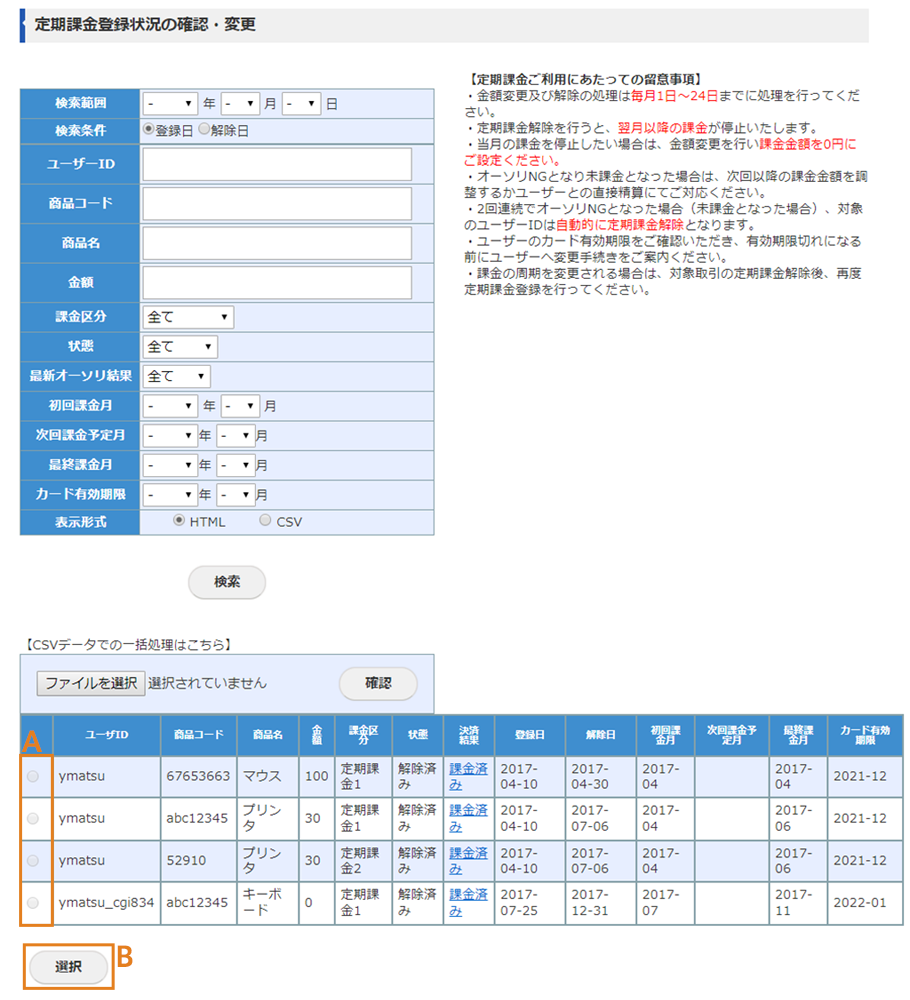
- 金額変更または解除する取引にチェックをつけてください。
- 選択ボタンをクリック。
【CSVデータをご利用の場合】
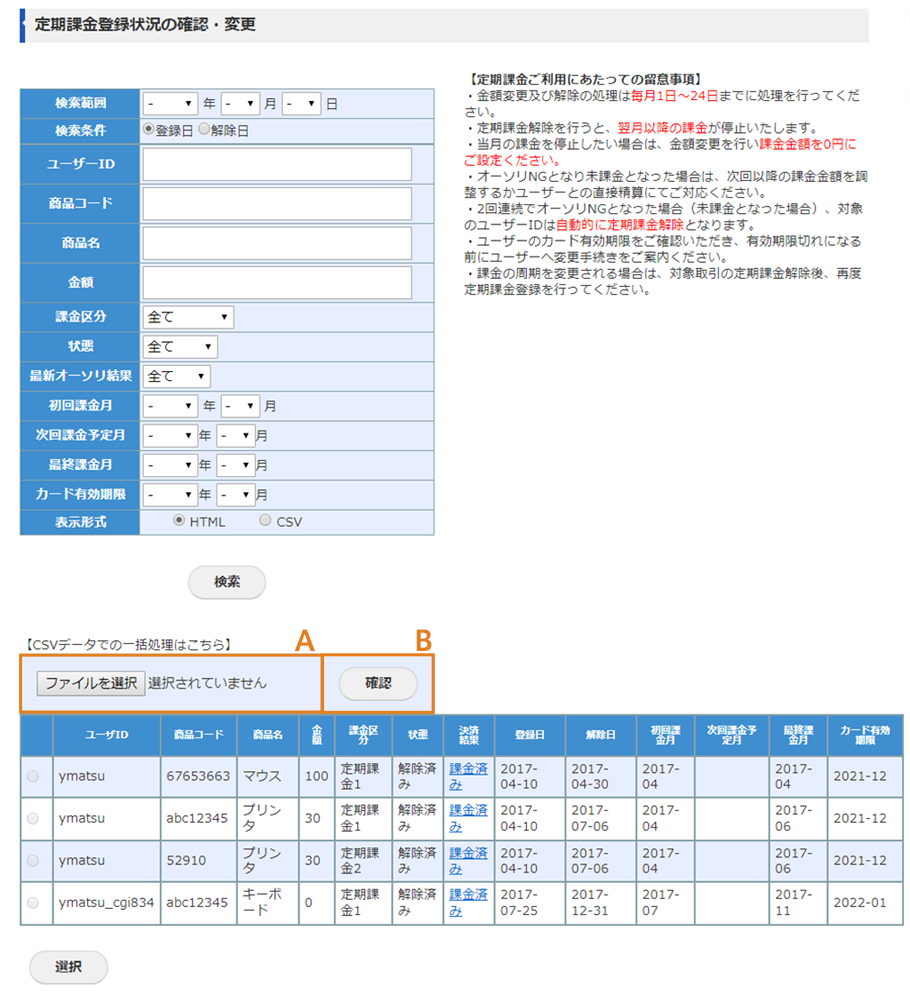
| No. | 1 | 2 | 3 | 4 | 5 | 6 |
|---|---|---|---|---|---|---|
| 項目名 | 変更区分 | ユーザーID | 商品コード | 金額 | 通過コード | 決済種別 |
| 入力内容 | 1:金額変更 2:解除 | 対象ユーザーID | 対象商品コード | 金額変更の場合のみ指定 | JPY(金額変更の場合のみ) | 1(金額変更の場合のみ) |
- ファイルを選択いただき、金額変更又は解除を行う対象データを指定します。
※CSV以外を取り込んだ場合、データが破損する可能性がございます。 - 確認ボタンをクリック。
STEP4.処理の種類を選択
金額変更または解除にチェックをつけてください。
課金金額の変更をする場合
変更後の課金金額を入力し、変更ボタンをクリックすると完了です。
定期課金解除をする場合
解除する取引を確認し、確認ボタンをクリックすると完了です。
月次課金登録状況の確認手順
月次課金登録状況の確認はこちらより確認いただけます。
STEP1.検索の条件を設定
月次課金の登録状況を確認する場合
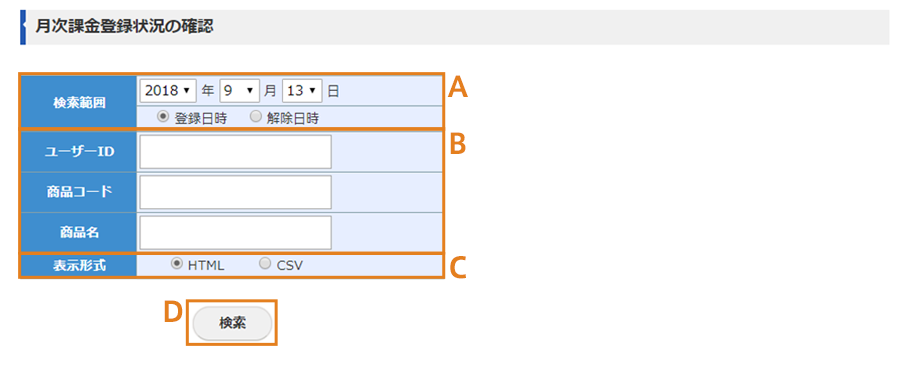
- 登録日を選択し、「登録日時」を選択。
- 特定の条件で絞り込んで検索したい場合のみ設定してください。「*」(アスタリスク)利用できます。(例)山田*→山田と前方一致したデータのみ表示。
- 表示形式を選択します。ダウンロードする場合は「CSV」を選択します。
- 「検索ボタン」をクリック。
月次課金の解除状況を確認する場合
月次課金の解除は、各種マニュアルのイプシロン決済システム仕様書(5-2-2 送受信パラメータ 月次課金解除)をご確認ください。検索する場合は、検索範囲の解除日時にチェックを入れてください。
STEP2.検索結果を確認
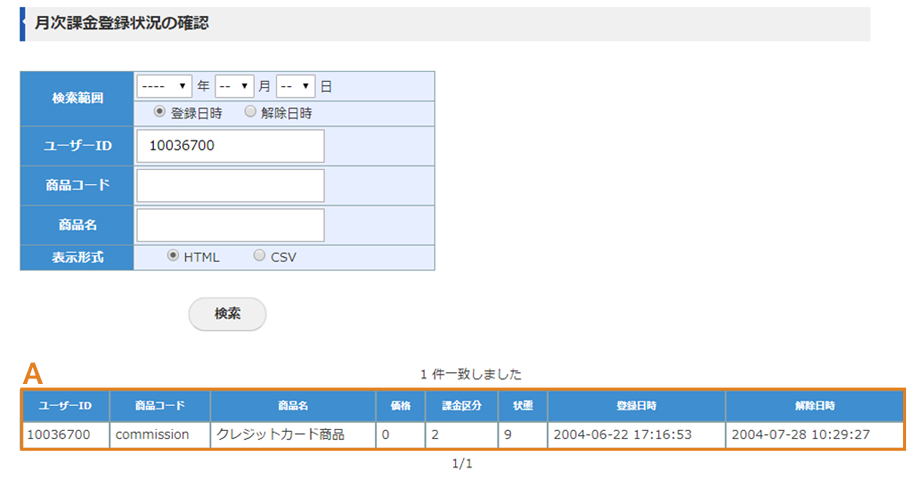
- 表示された検索結果を確認します。
| ユーザーID | 加盟店様のシステムより送信された購入者のID |
|---|---|
| 商品コード | 加盟店様のシステムより送信された商品コード |
| 商品名 | 加盟店様のシステムより送信された商品名 |
| 価格 | 決済金額 |
| 課金区分 | 1:一回課金 2~10:月次課金 各種マニュアルのイプシロン決済システム仕様書(5-2-2 送受信パラメータ 処理区分)をご確認ください。 |
| 状態 | 「正常」、「解除受付済み」、「キャンセル」、「9」、「退会(正常)」、「退会(解除受付済み)」 【退会について】 ユーザーIDの退会を行うと自動的に月次課金も解除されます。退会された購入者様と月次課金だけ解除した場合を区月するためにこのように表示されます。 |
| 登録日時 | 月次課金を登録した日時 |
| 解除日時 | 月次課金を解除した日時※検索範囲で解除日時を指定した場合のみ表示 |